Desktop Browser画面から、テンプレートを使用して印刷したい
Desktop Browser画面のアウトプットバーに登録したプリンターアウトプットボタンを使用すると、文書をDesktop Editorのテンプレートを適用して印刷できます。また、複数の文書を1つにまとめることもできます。
|
メモ
|
|
Desktop Browser画面のアウトプットバーから印刷するには、アウトプットバーにプリンターアウトプットボタンを登録しておく必要があります。また、Desktop Editorのテンプレートを適用して印刷するには、プリンターアウトプットボタンの設定で[印刷時にテンプレートの印刷設定を使用する]にチェックマークが付いている必要があります。ボタンの登録方法、設定方法については、次を参照してください。
Windowsのプリンターのプロパティー画面でプリンターアウトプットボタンに登録されているプリンターのプリンター名を変更した場合、プリンターアウトプットボタンを使用した印刷ができなくなります。
印刷体裁を設定しているIWB文書をプリンターアウトプットボタンで印刷する場合、プリンターアウトプットボタンに指定されているテンプレート設定に従って印刷されます。
フォルダーを選択した場合、フォルダー内の文書が印刷されます。
幅/高さのいずれかが482.6 mm(19 インチ)を超えるイメージを印刷する場合、[イメージを縮小する用紙サイズ]で設定されたサイズに収まるように縮小して印刷されます。
イメージに解像度の情報が含まれていない場合、96 dpi換算でイメージを縮小します。
[ファイル]メニュー > [オプション] > [システム設定] > [共通設定] > [インポート] > [イメージを縮小する用紙サイズ]
Desktop Browser画面から、差し込みフィールドが設定されているIWB文書を印刷する場合、差し込み印刷の設定は反映されず通常の印刷となります。差し込み印刷を行う場合は、Desktop Editor画面から印刷してください。
|
1.
ファイルリストビューウィンドウで、印刷する文書/フォルダーを選択します。
2.
または、次のいずれかの操作を行います。
文書/フォルダーを  (プリンターアウトプットボタン)にドラッグ&ドロップ
(プリンターアウトプットボタン)にドラッグ&ドロップ
文書/フォルダーを右クリックで選択して、 (プリンターアウトプットボタン)にドラッグ&ドロップした際に表示されるメニューで[複数文書の順序設定]を選択
(プリンターアウトプットボタン)にドラッグ&ドロップした際に表示されるメニューで[複数文書の順序設定]を選択
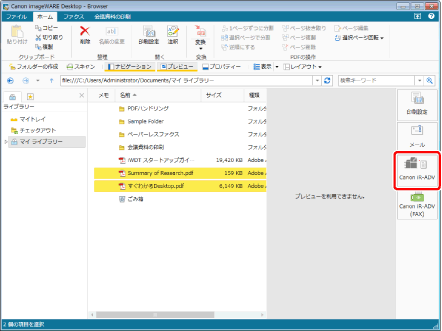
確認メッセージが表示されます。
|
メモ
|
|
次の方法でも同じ操作ができます。
リボンやツールバーに表示させたプリンターアウトプットボタンの
 をクリック をクリックリボンやツールバーに表示させたプリンターアウトプットボタンの
 をクリックして、[実行]を選択 をクリックして、[実行]を選択リボンやツールバーにボタンが表示されていない場合は、次を参照して表示させてください。
プリンターアウトプットボタンの設定で[印刷時にEditorでプレビューを確認する]にチェックマークが付いている場合は、Desktop Editorが起動します。
|
3.
[はい]をクリックします。
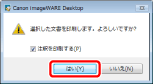
1つの文書を選択した場合は、印刷が開始されます。
複数の文書、またはフォルダーを選択した場合は、[複数文書の順序設定]ダイアログボックスが表示されます。この場合は、手順4へ進みます。
手順2で[複数文書の順序設定]を選択した場合は、手順4へ進みます。
|
メモ
|
|
文書に注釈が含まれている場合、[注釈を印刷する]にチェックマークを付けると注釈を含めて印刷できます。
Desktop Editor以外で追加された注釈は、種類によっては[注釈を印刷する]にチェックマークを付けていなくても印刷される場合があります。
|
4.
[文書の処理順序]で文書を選択し、[上へ]、または[下へ]をクリックして印刷する順序を決定します。
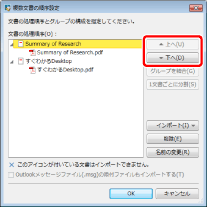
|
メモ
|
|
[複数文書の順序設定]ダイアログボックスの詳細は、次を参照してください。
|
5.
[OK]をクリックします。
文書の印刷が開始されます。
選択したプリンターでは使用できない印刷設定がテンプレートに含まれている場合は、確認メッセージが表示されます。
[はい]をクリックすると、Desktop Editorが起動して、印刷設定を確認できます。
[いいえ]をクリックすると、テンプレートを適用せずに、印刷を実行します。
|
メモ
|
|
印刷完了後もアプリケーションが起動したままになり、[印刷処理に時間がかかっているか、文書に関連付けられているアプリケーションが実行中の可能性があります。印刷が終了しているか、プリンターを確認してください。また、処理を行った文書に関連付けられているアプリケーションが起動している場合は、終了してください。処理を継続しますか?]というメッセージが表示された場合は、アプリケーションを閉じるか、[いいえ]を選択してください。
印刷ジョブの状態については、次を参照してください。
|